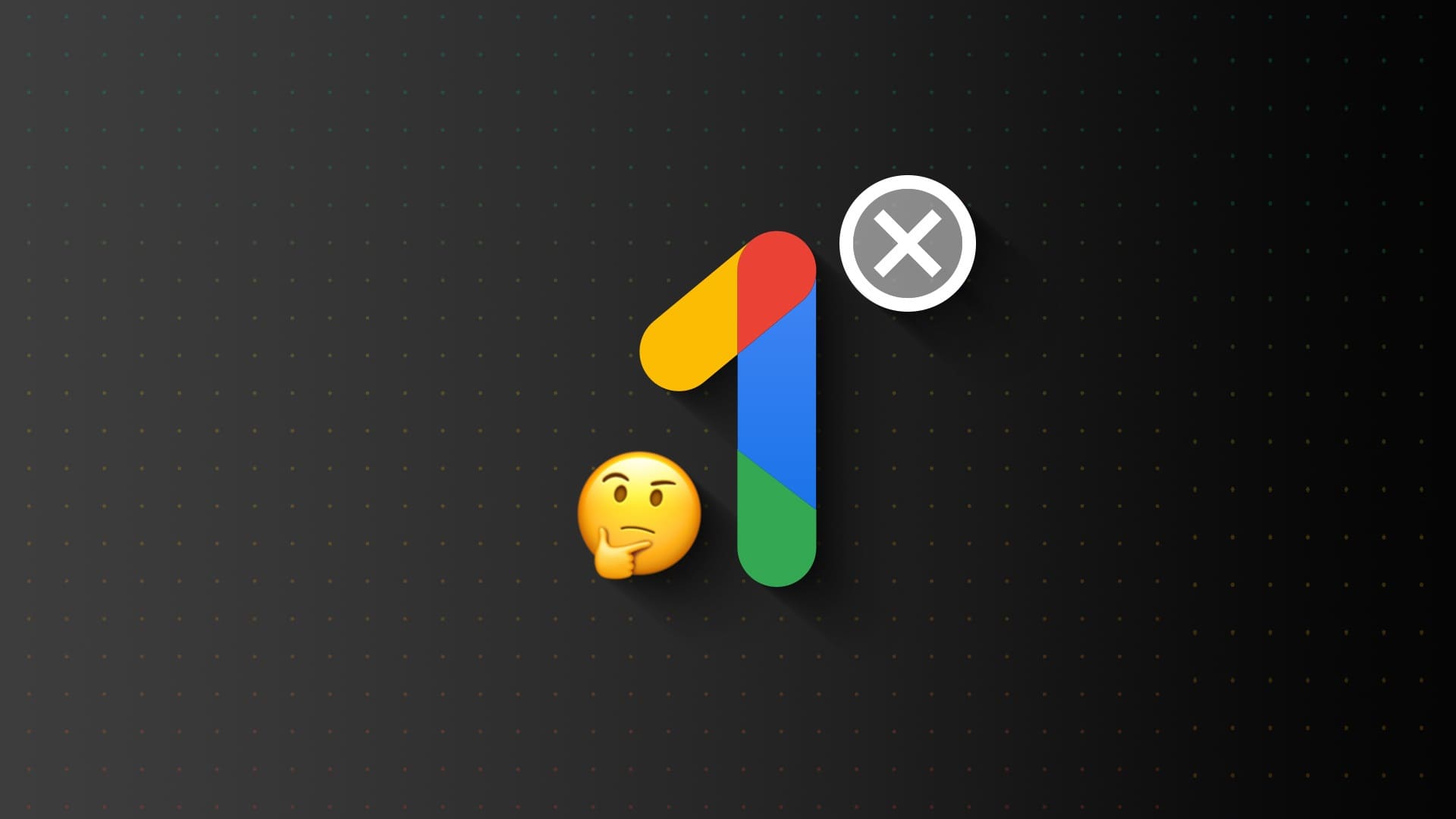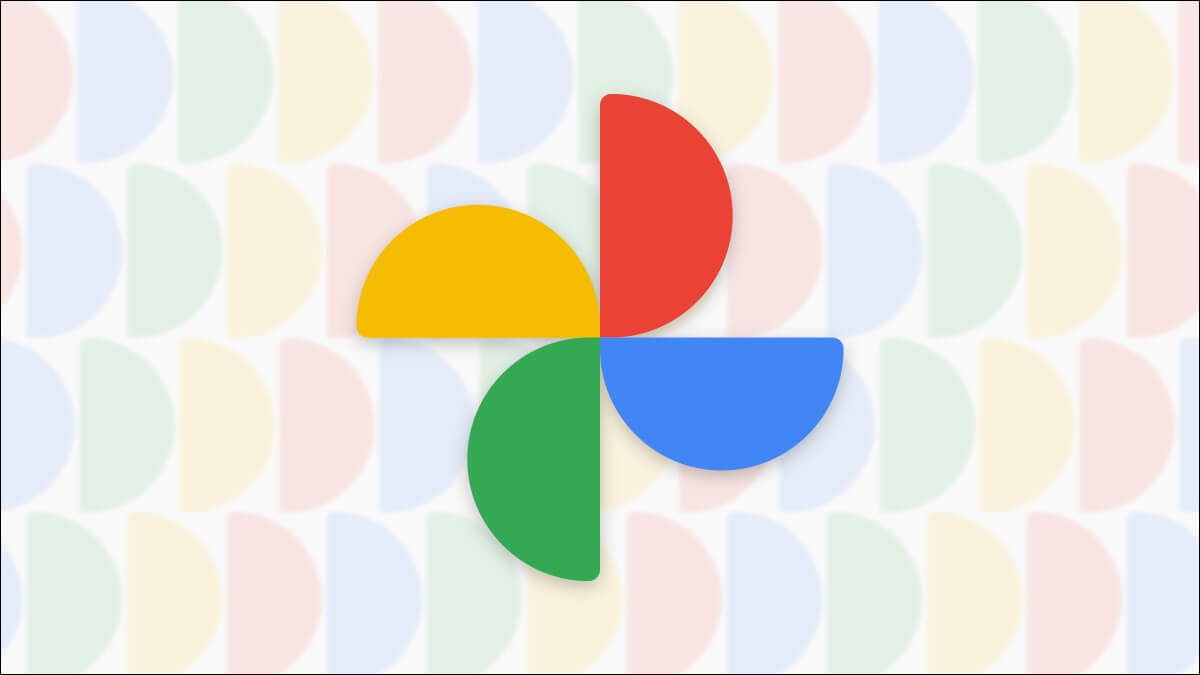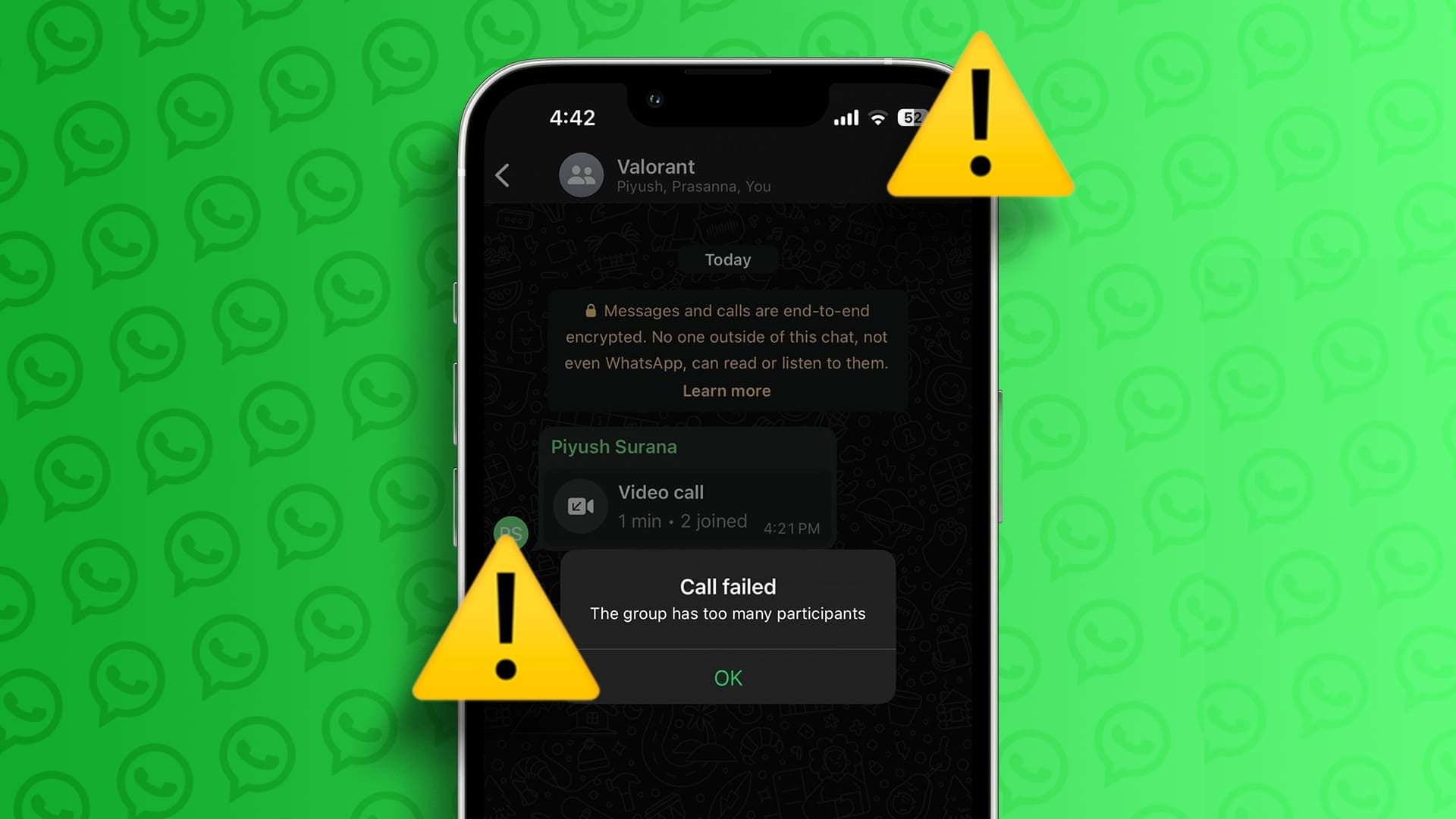Det er ingen overraskelse at du har Flere kalendere i Google Kalender. For eksempel, en for jobb, en for personlig, og lignende, flere kalendere for å organisere forskjellige arrangementer. For å skille mellom disse individuelle kalenderne eller til og med hendelser, kan du endre fargene i Google Kalender.
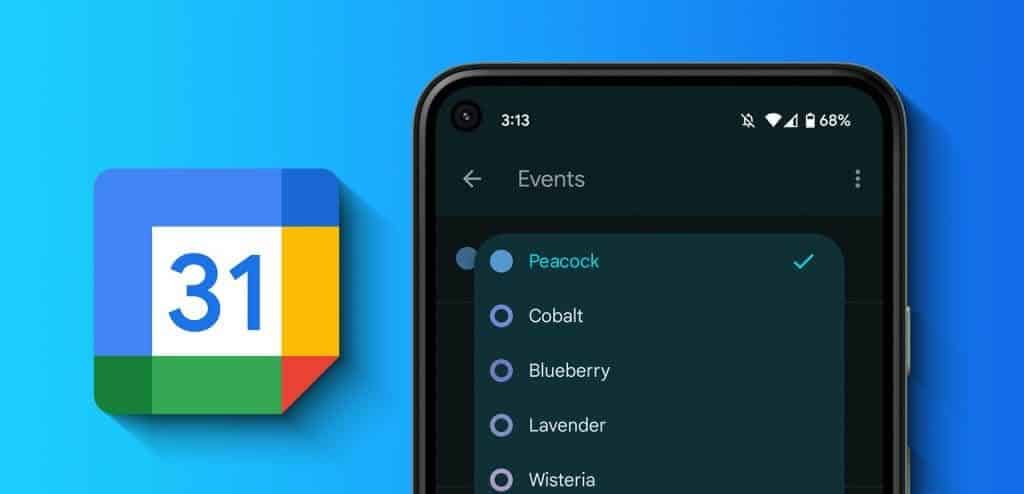
Du kan gjøre Google Kalender estetisk ved å bruke fargene du ønsker. Du kan fremheve en hendelse ved å endre fargen og tilpasse bakgrunnen til Google-kalenderen din. La oss vise deg hvordan.
1. Endre fargen på individuelle kalendere
Når du endrer fargen på kalenderen, vil fargen på alle hendelsene i den kalenderen endres.
på datamaskinen
Trinn 1: åpne et nettsted Google Kalender i nettleseren.
Åpne Google Kalender-nettstedet
Trinn 2: Tilgjengelige kalendere vises i venstre sidefelt. Flytt musen over kalenderen hvis farge du vil endre, og klikk Ikon med tre prikker.
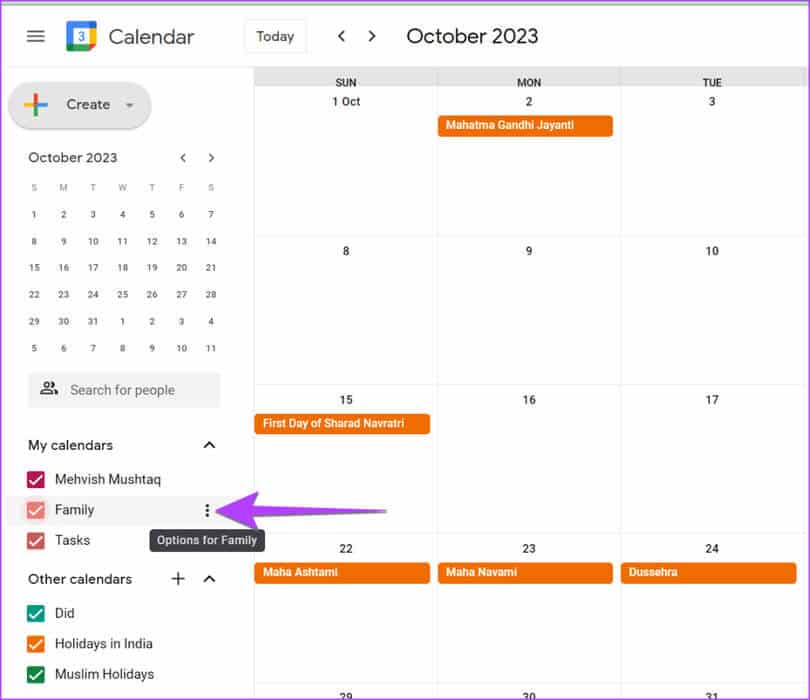
Steg 3: Lokaliser Favoritt farge Fra listen. Den nye fargen vil umiddelbart reflekteres i alle hendelser i den kalenderen. På samme måte kan du endre fargen på bursdags- eller feriekalendere.

Tips: Finn ut hvordan Legg til bursdager i Google Kalender.
på Android og iPhone
Trinn 1: Åpne en app Google Kalender på Android eller iPhone.
Trinn 2: Klikk på Tre søyler ikon og velg Innstillinger fra listen.
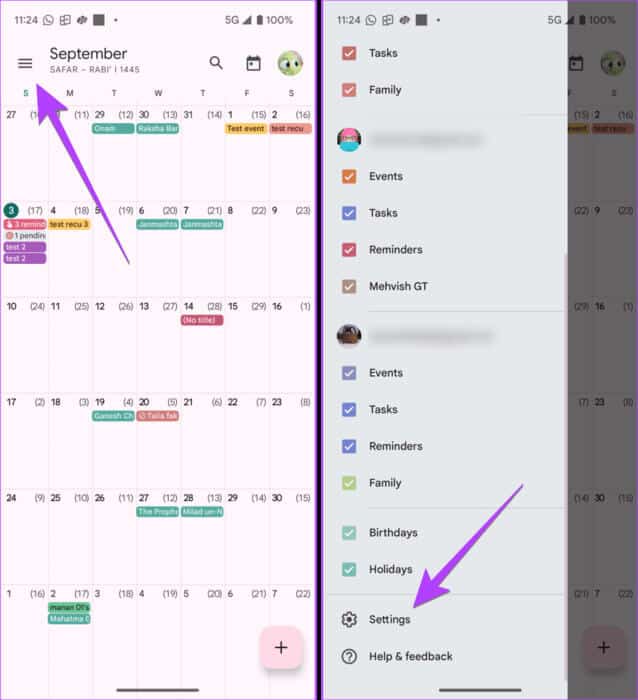
Steg 3: Klikk på arrangementer Eller hvilken som helst annen kalendertype i e-postkontoen din hvis standardfarge du vil endre for hendelser.
Trinn 4: Klikk på Fargealternativ øverst og velg ny farge.
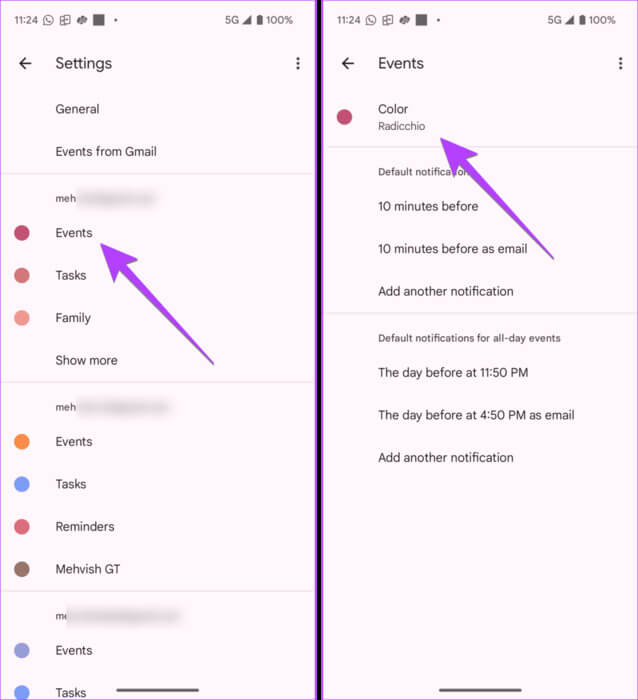
Merk: Når du endrer standardfargen på en kalender, vil den fargen automatisk bli valgt for enhver ny hendelse du oppretter i den kalenderen.
2. Endre fargen på en enkelt hendelse
I tillegg til å endre fargen på alle hendelser, kan du også fargekode individuelle hendelser i Google Kalender. Hvis du har en viktig kommende begivenhet, og du ønsker å få den til å se annerledes ut enn andre hendelser slik at den er synlig, kan du endre fargen på den spesifikke begivenheten.
på datamaskinen
Trinn 1: på Google Kalender-nettstedet, høyreklikk hendelsen hvis farge du vil endre og velg Valgfri farge.
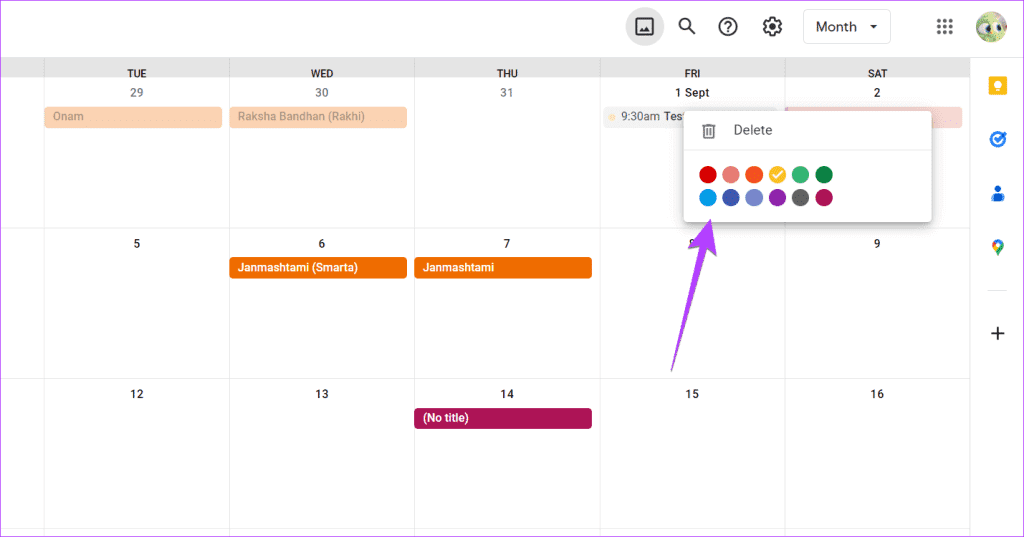
Trinn 2: Hvis den ikke vises fargeliste, klikk hendelsen Klikk deretter på Blyantikon (rediger).
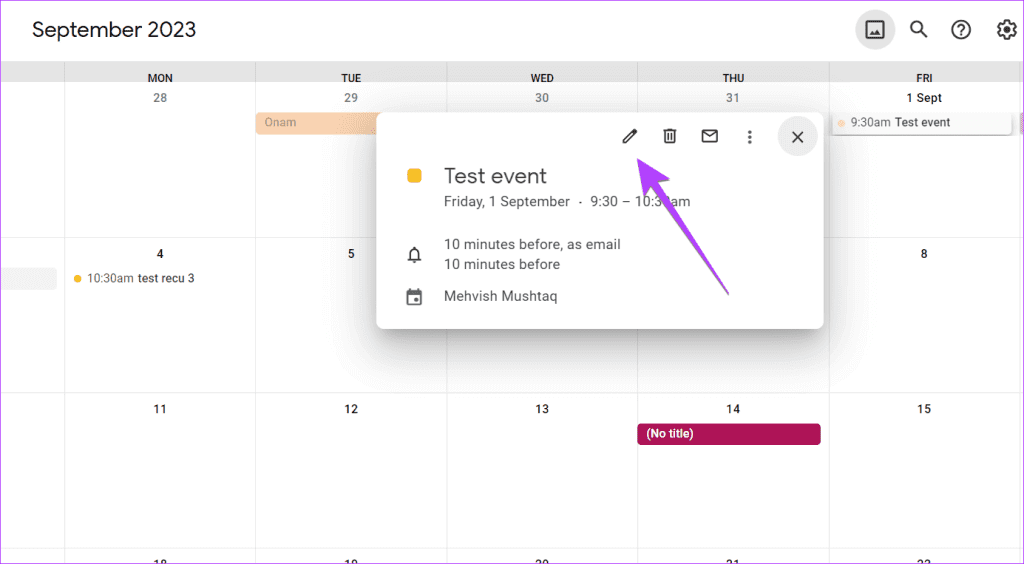
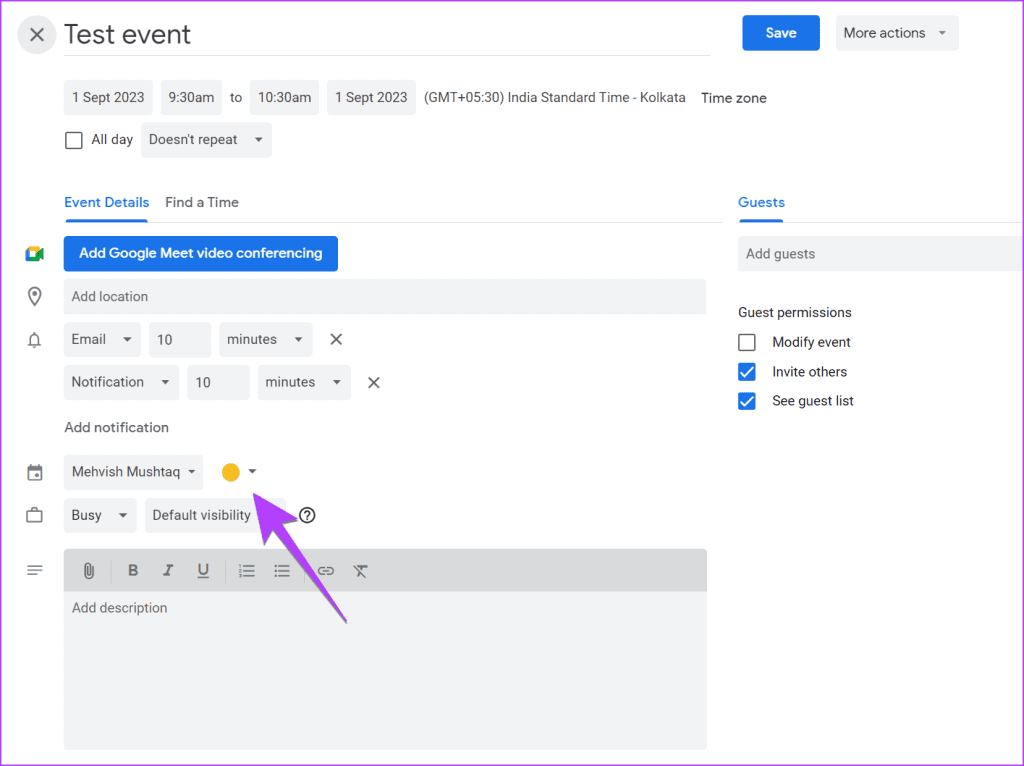
på Android og iPhone
Trinn 1: Trykk på i Google Kalender-appen hendelsen hvis farge du vil endre.
Trinn 2: Klikk på blyantikon (Utgivelse) ovenfor.
Steg 3: Rull ned og trykk på Den valgte fargen.
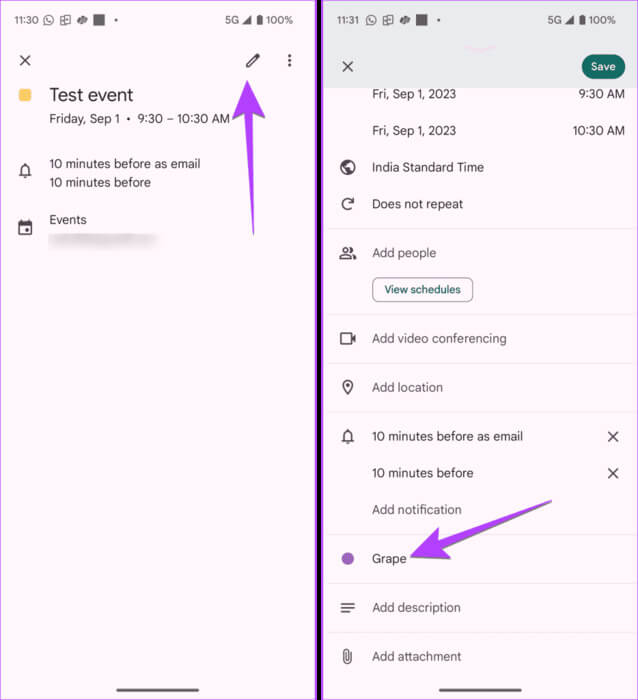
Trinn 4: Velg en ny farge for arrangementet ditt og trykk på en knapp lagre.
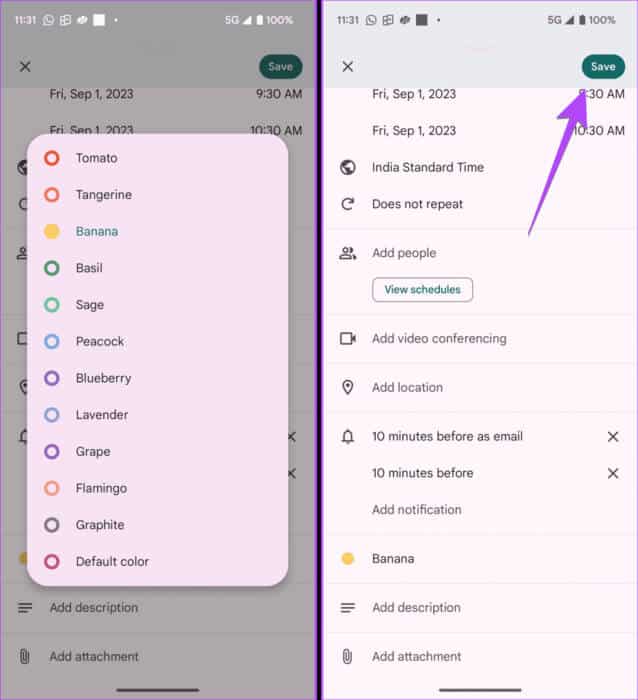
Profftips: Endre fargen på en ny begivenhet ved å klikke på fargealternativet mens du oppretter en begivenhet.
3. Endre fargen på den gjentakende hendelsen
Du kan også endre fargen på gjentakende hendelser. Slik gjør du det på datamaskiner og smarttelefoner.
på datamaskinen
Trinn 1: På Google Kalender-nettstedet klikker du Gjentakende hendelse hvis farge du vil endre.
Trinn 2: Trykk på blyantikon (Utgivelse).
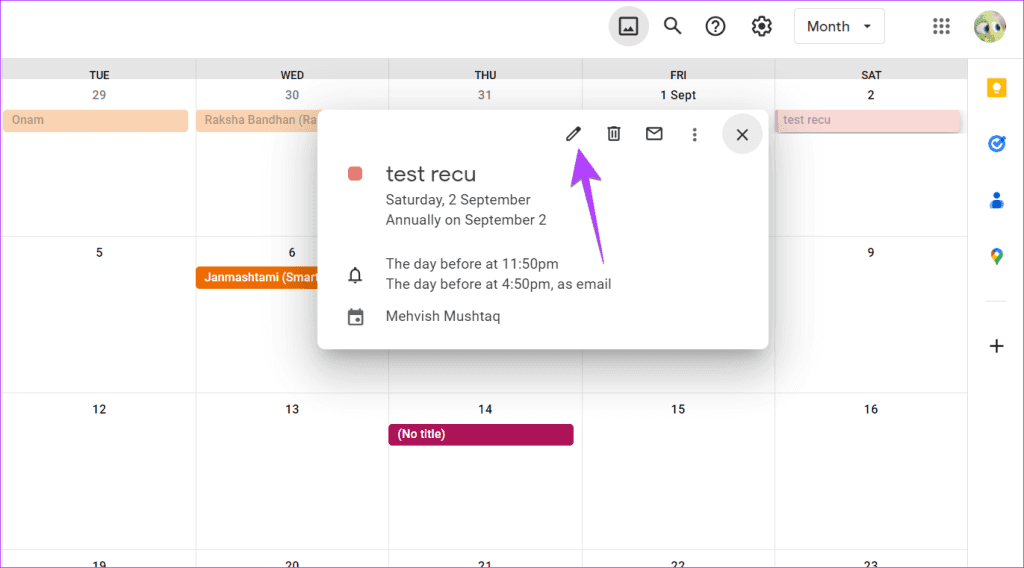
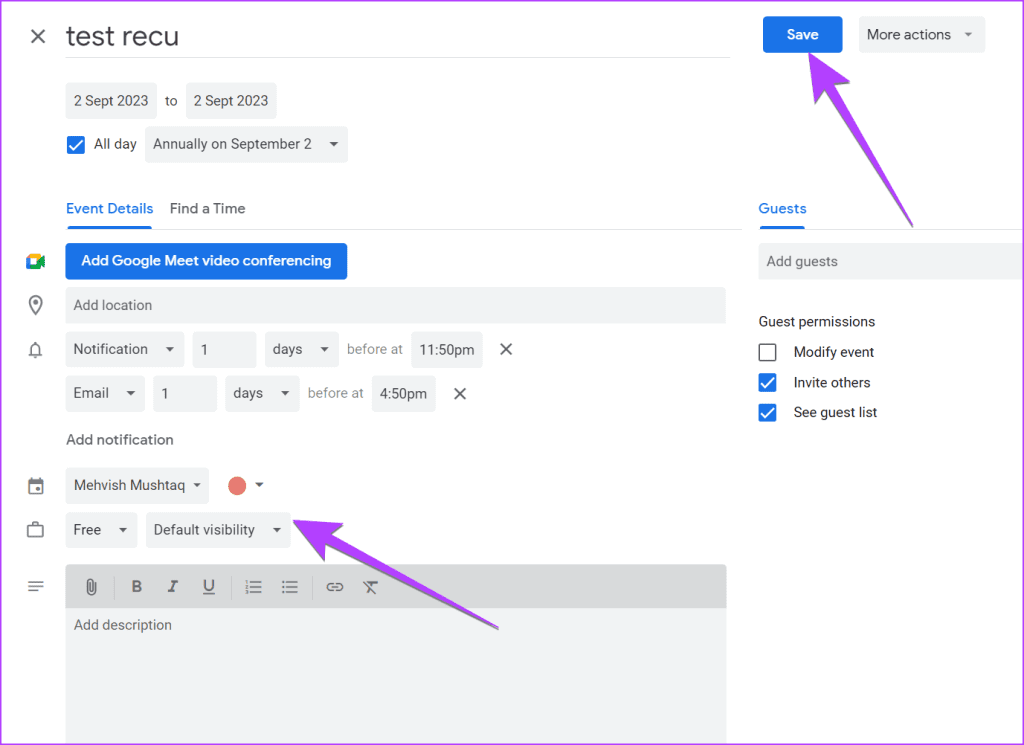
Trinn 4: Nå er dette den interessante delen. Du vil se en popup som spør om du vil endre fargen på denne hendelsen eller alle hendelsene i serien. Velg riktig alternativ og trykk på knappen OK.
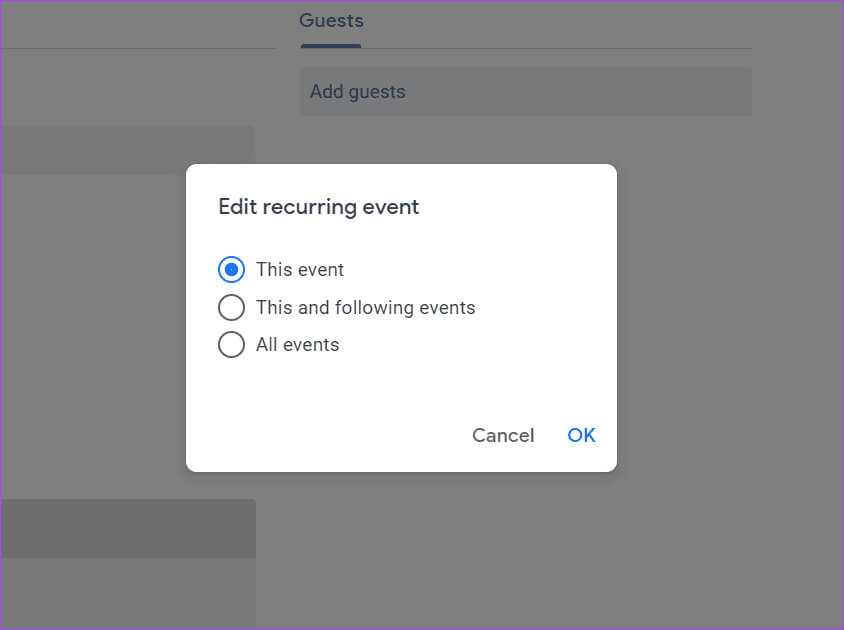
Tips: Bli kjent Forskjeller mellom Apple-kalender og Google-kalender.
på Android og iPhone
Trinn 1: Klikk på Gjentakende hendelse I Google Kalender-appen.
Trinn 2: Klikk på den igjen for å se flere detaljer om den. Trykk deretter Blyantikon (rediger).
Steg 3: Klikk på Nåværende farge og velg Ny farge fra listen.
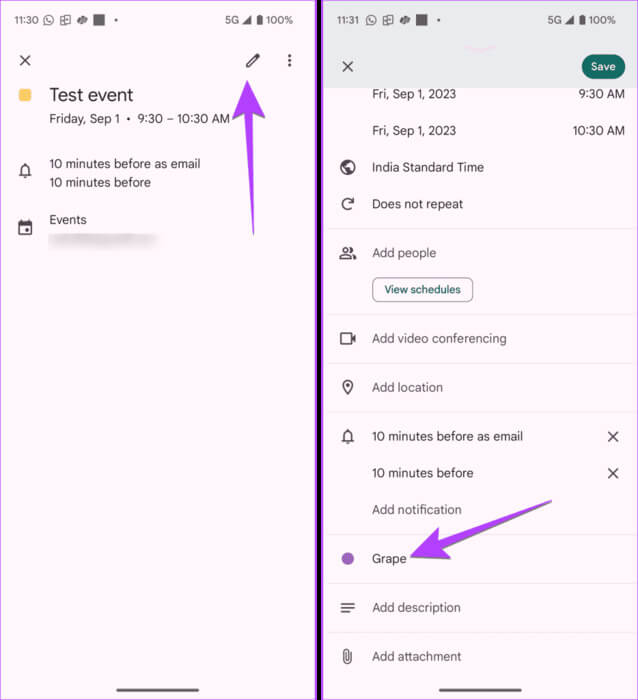
Trinn 4: Klikk på lagre Velg hendelsene du vil redigere fra popup-vinduet. Lokaliser lagre.
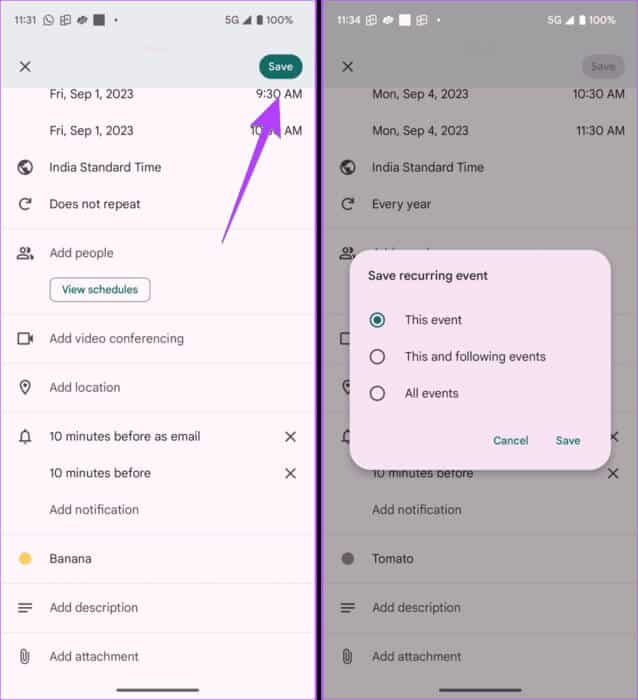
4. Legg til flere farger i Google Kalender
Listen over standardfarger i Google Kalender er begrenset. Men heldigvis kan du legge til flere farger i Google-kalenderen din.
Merk: Dette er bare mulig på nettversjonen av Google Kalender. Du kan ikke legge til flere farger i Google Kalender-mobilappen. Imidlertid vil enhver egendefinert farge du angir fra PC også reflekteres på mobilen. Dessuten kan du legge til egendefinerte farger bare for kalendere. Du kan ikke legge dem til individuelle hendelser.
Følg disse trinnene for å legge til mer farge til Google Kalender på nettet:
Trinn 1: på Google Kalender-nettstedet, hold musepekeren over Eksisterende kalender på venstre sidefelt som du vil legge til en egendefinert farge og klikk Ikon med tre prikker.
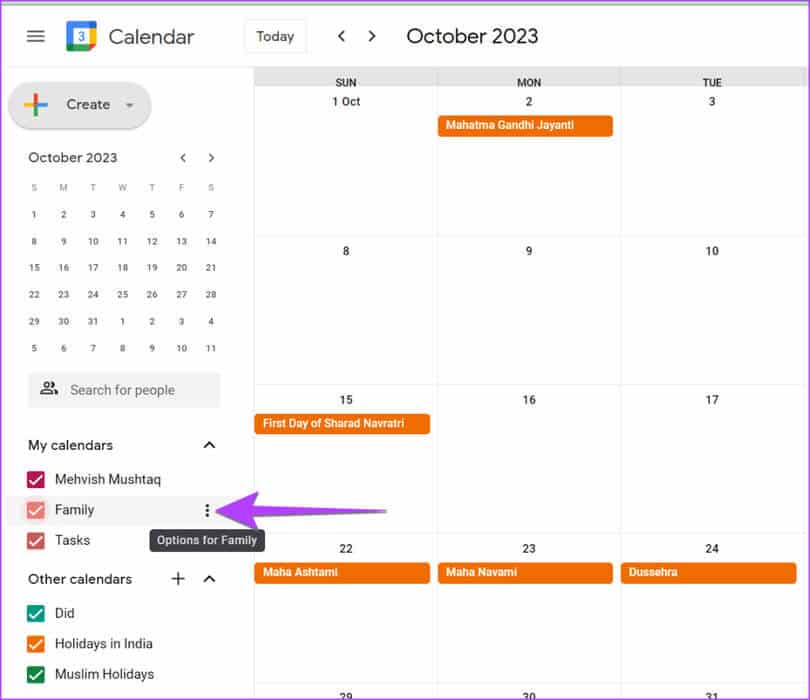
Trinn 2: Klikk på ikonet (+) plassert nedenfor fargeliste.
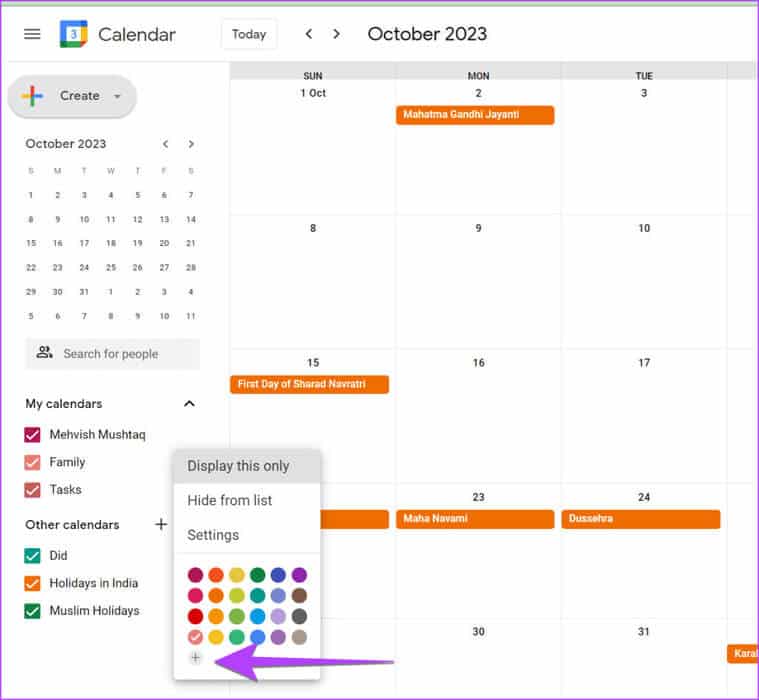
Steg 3: Velg en egendefinert farge i popup-vinduet som vises. Det kan du også Skriv inn hex-koden For farge. Klikk til slutt på lagre.
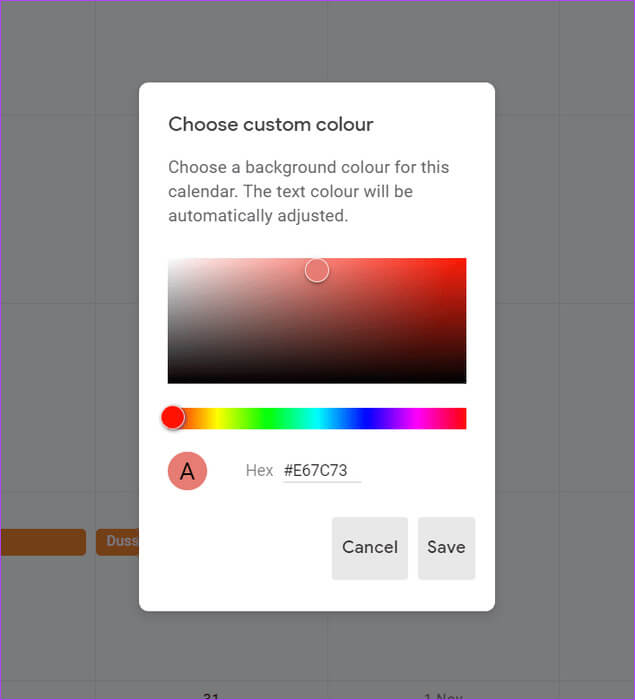
5. Endre Google Kalender-tema
Google Kalender tilbyr ikke emner som sådan. Du kan imidlertid gjøre Google Kalender svart eller endre tekstfargen, som vist nedenfor.
Merk: For å gjøre Google Kalender svart på nettet, må du bruke... Mørk modus utvidelse.
Gjør Google Kalender svart på Android
Trinn 1: Klikk på Tre søyler ikon I Google Kalender-appen og trykk Innstillinger.
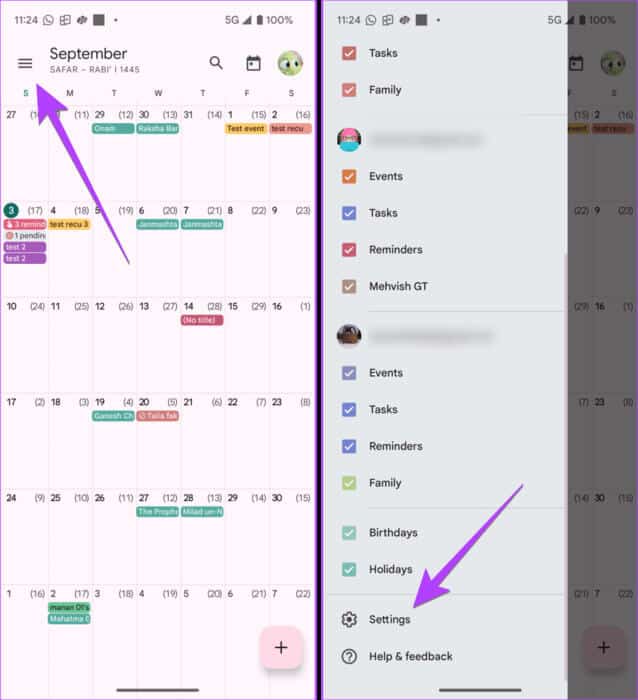
Trinn 2: Gå til generell og klikk emnet.
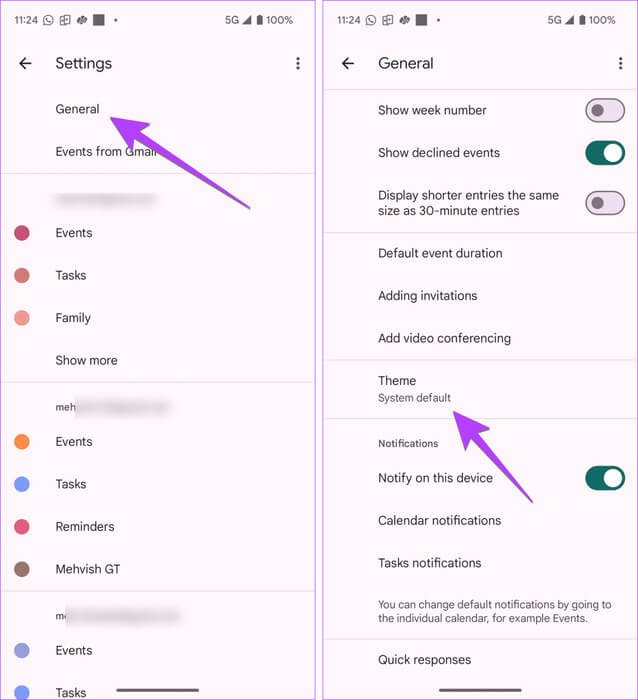
Steg 3: Lokaliser mørket. Google-kalenderen din blir svart umiddelbart.
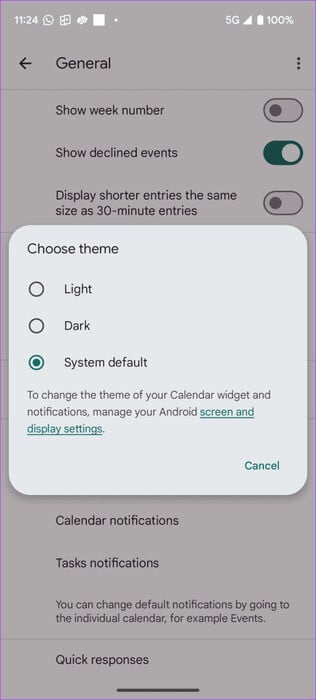
Gjør Google Kalender svart på iPhone
For å aktivere mørk modus i Google Kalender på iPhone, må du slå på mørk modus for hele systemet, som vist nedenfor.
Trinn 1: åpen Innstillinger på iPhone.
Trinn 2: Gå til Display og lysstyrke og velg mørk Innenfor utseende.
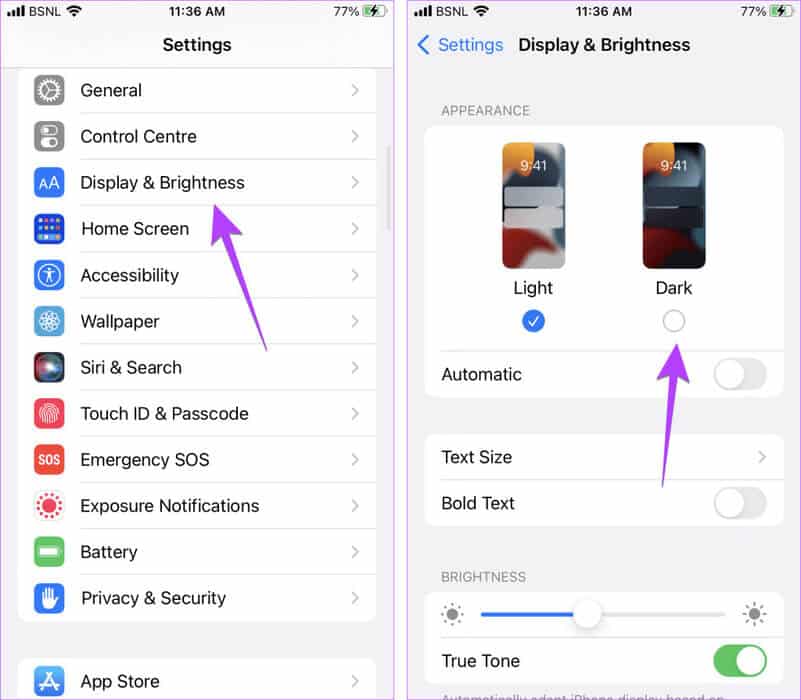
Endre tekstfarge i Google Kalender (PC)
På Google Kalender-nettstedet kan du endre fargen på kommende arrangementer fra hvit til svart. Dette er hvordan:
Trinn 1: åpen Google Kalender-nettstedet, og klikk på ikonet Innstillinger, Velg deretter et alternativ Tetthet og farge.
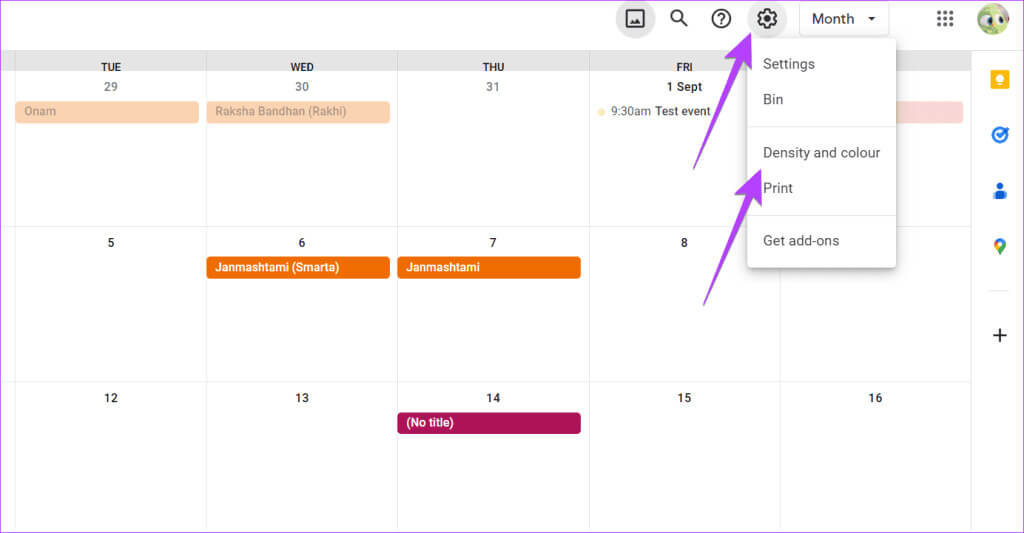
Trinn 2: Klikk på rullegardinboksen "Fargegruppe", og velg "Hadith (med hvit tekst)", Trykk deretter på "Det ble fullført".
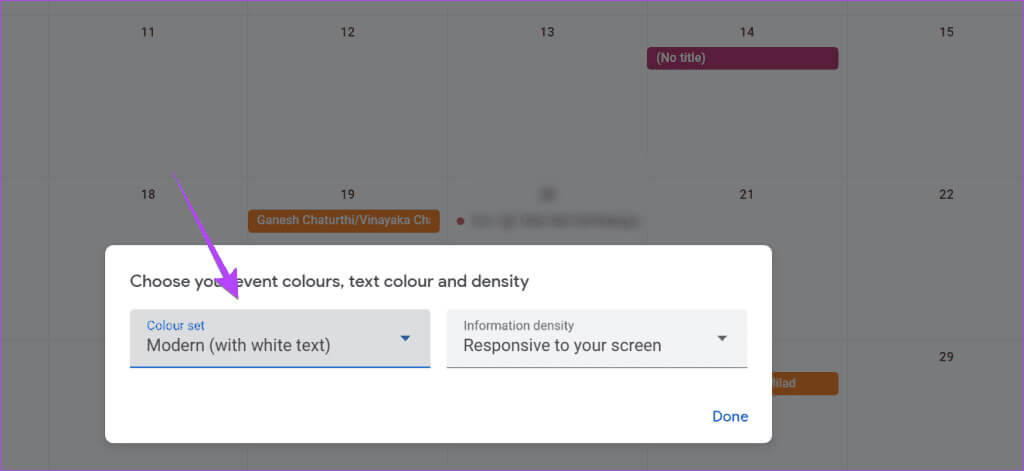
BONUS: LEGG TIL ET BAKGRUNNSBILDE I GOOGLE-KALENDEREN DIN
For å tilpasse Google Kalender-bakgrunnen din, kan du legge til et eget bilde etter eget valg. For å gjøre dette trenger du hjelp av Chrome-utvidelsen Custom Calendar Background. Dette er hvordan:
Trinn 1: installere Tilpasset kalenderbakgrunnsplugin I Chrome ved å bruke lenken nedenfor og klikke på knappen «Legg til i Chrome».
Åpne den tilpassede bakgrunnsutvidelsen for kalenderen
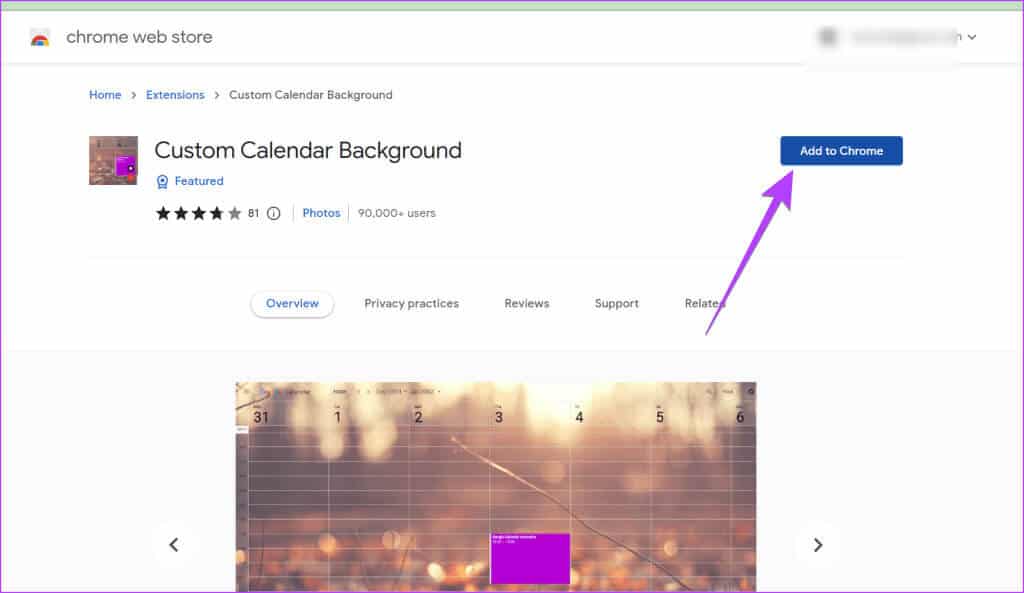
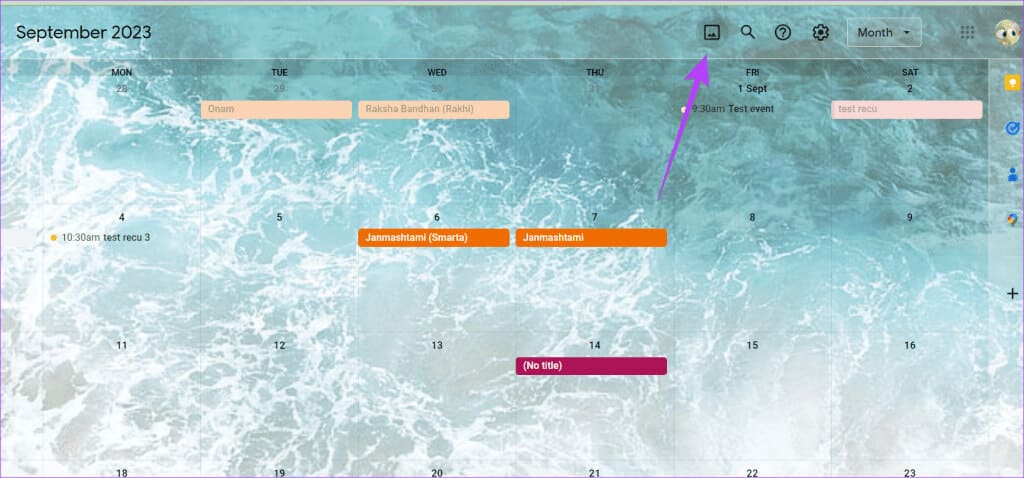
Steg 3: Lokaliser Lys overlegg og enkeltbilde I de tilgjengelige alternativene. Deretter limer du inn bakgrunnskoblingen i bilde-URL-boksen og klikker lagre.
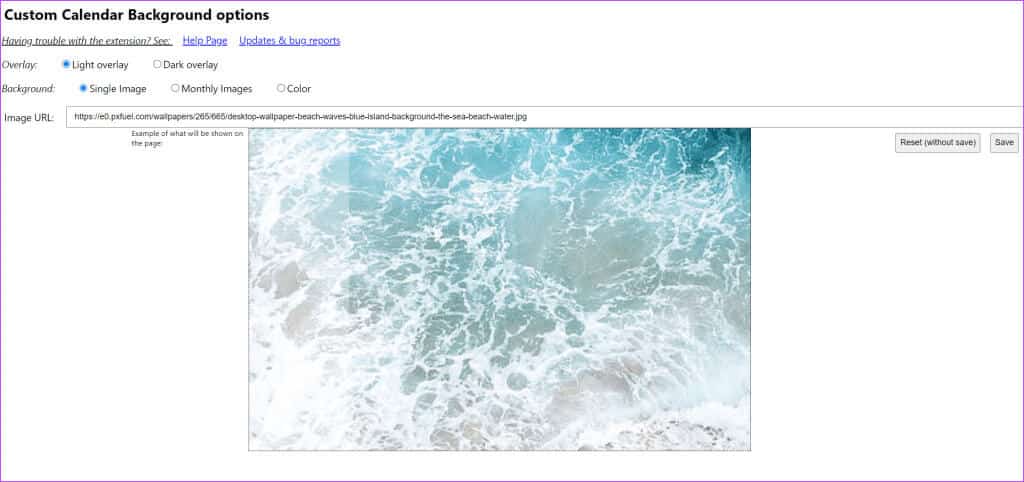
vanlige spørsmål:
Q1. Synkroniseres Google Kalender-farger på tvers av enheter?
Svar: Ja, endre fargen på én enhet vil også endre den på andre enheter.
Q2. Finnes det en hurtigtast for å endre Google Kalender-farger?
Svar: Nei, det er ingen hurtigtast for å endre farger i Google Kalender.
Del Google Kalender
Når du endrer fargen på én eller flere hendelser i Google Kalender, kan du finne ut hvordan Del Google Kalender med andre. Sjekk også ut Beste tips for bruk av Google Kalender.